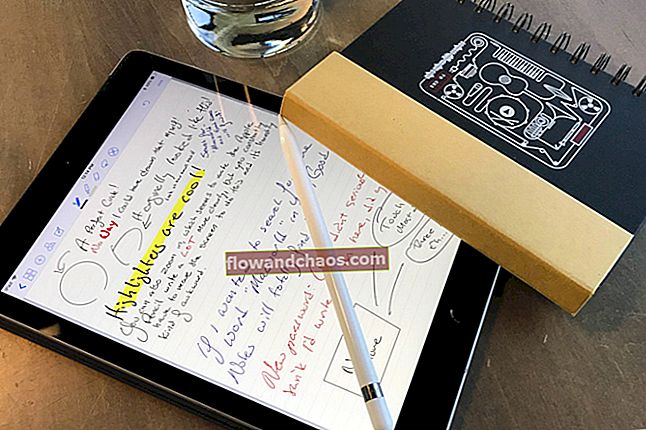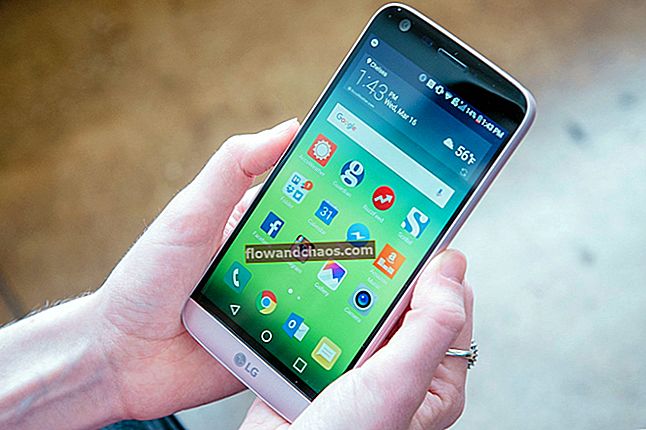Tražite li rješenja kako popraviti da automatsko okretanje ne radi za Samsung Galaxy S8, jer se čini da je vaš telefon zaglavljen u bilo kojem portretnom načinu i ne mijenja se automatski u vodoravni položaj kada ga nagnete? Neki se korisnici S8 u posljednje vrijeme žale da im se telefon prestaje automatski okretati i da nisu u stanju riješiti problem. Za neke je stvar promjene postavki telefona kako bi se osiguralo da nije na uspravnom zaključavanju, no za druge korisnike problem može zaoštriti i na njega može utjecati nevaljala aplikacija. Evo rješenja za automatsko okretanje koje ne radi na S8:
Također pogledajte- Kako postaviti prepoznavanje lica na Samsung Galaxy S8
Koraci za rješavanje problema s automatskim okretanjem na Samsung Galaxy S8
Uključivanje automatskog okretanja i zaključavanja portreta
Ako prvi put imate problem, provjerite je li opcija automatskog okretanja slučajno isključena. Ponekad jednostavno uključivanje i isključivanje opcije automatskog okretanja može učiniti trik. Ako je automatsko okretanje isključeno, na popisu ikona na ploči s obavijestima nećete pronaći ikonu za automatsko okretanje. Umjesto toga, vidjet ćete Portret napisan ispod ikone. Ikona portretnog zaključavanja prikazuje malu bravu na dnu zaslona telefona.
- Povucite ploču s obavijestima na S8
- Potražite ikonu za portret ili automatsko okretanje i dodirnite je
- Ako je bio u portretnoj bravici, sada biste mogli koristiti automatsko okretanje. Ali ako je već bio automatski rotiran i nije radio, aktivirat će se portretna brava. Pričekajte 5 sekundi i vratite ikonu natrag na automatsko okretanje i provjerite je li problem riješen.

Ovo je rješenje brzo rješenje za uređaje S8 koji se s tim problemom suočavaju kao jednokratnim problemom. Međutim, ako se problem na vašem uređaju i dalje ponavlja, morate isprobati ostala rješenja u nastavku.
Ponovo pokrenite Samsung S8
Ako funkcija automatskog okretanja nije radila ni nakon prebacivanja opcije automatskog okretanja, ponovno pokrenite S8. Ponekad vam telefon zapne ili određene funkcije ne rade, a jednostavno ponovno pokretanje može vratiti stvari u normalu. Koristite ovo rješenje ako se u rijetkim situacijama suočite s problemom automatskog okretanja.
- Pritisnite i držite tipku za uključivanje / isključivanje na S8 dok ne vidite izbornik Power (Napajanje)
- Dodirnite zelenu ikonu Restart
- Ponovno dodirnite Restart
Dopustite telefonu da se ponovo pokrene i kad se ponovno uključi, povucite ploču s obavijestima i provjerite je li uključena opcija automatskog okretanja. Ako je uključen, provjerite je li problem riješen.
Problem akcelerometra i G-senzora
Funkcija automatskog okretanja u velikoj se mjeri oslanja na akcelerometar telefona i G-senzor. Da biste to popravili, možete ponovno kalibrirati telefon. Kalibracija se može dovršiti pomoću ugrađene opcije za kalibriranje u telefonu ili pomoću aplikacije treće strane poput GPS Status i Toolbox koja je besplatno dostupna u Trgovini Play.
Za kalibraciju pomoću ugrađene značajke telefona:
- Povucite ploču s obavijestima vašeg S8 i provjerite je li isključeno automatsko okretanje, što znači da je telefon u portretnom zaključavanju.
- Idite na izbornik Postavke svog uređaja
- Postavite telefon na ravnu površinu
- Pritisnite Kalibriraj
Ne mičite telefon dok se kalibracija ne završi. Kada završite, uključite funkciju automatskog okretanja pritiskom na ikonu portretnog zaključavanja i provjerite je li problem sa automatskim okretanjem Galaxy S8 riješen.

TouchWiz ne radi
Ponekad se funkcija automatskog okretanja može srušiti samo zato što TouchWiz ne radi. Budući da se vaš Samsung S8 za mnoge funkcije telefona oslanja na TouchWiz, jednostavno možete ponovo pokrenuti telefon kako biste riješili problem. Međutim, ako primijetite da problem TouchWiz počinje utjecati na više funkcija na vašem telefonu, a automatsko okretanje još uvijek nije ispravljeno, tada možete izbrisati podatke i očistiti predmemoriju za aplikaciju TouchWiz.
- Idite na izbornik Postavke na vašem S8
- Dodirnite Aplikacije
- Dodirnite Upravitelj aplikacija
- Potražite TouchWiz i dodirnite ga
Dodirnite Clear Cache da biste izbrisali sve datoteke predmemorije koje su stvorene za aplikaciju. Dalje, izbrišite podatke iz aplikacije dodirom na Delete Data. Vidjet ćete upozorenje u vezi s brisanjem podataka, dodirnite U redu da biste dovršili postupak. Kad je to gotovo, ponovo pokrenite uređaj i provjerite počinje li automatsko okretanje raditi prema očekivanjima. Provjerite je li uključeno automatsko okretanje provjerom na ploči s obavijestima.
Ažurirajte svoj telefon
Budući da neki problemi nastaju zbog programskih pogrešaka, najbolje je da vaš telefon stalno ažurirate kako biste osigurali da Samsung svim prethodnim programskim pogreškama i ostalim softverskim problemima učinkovito rješava probleme. Provjerite je li vaš telefon ažuriran ili nije, kako biste bili sigurni da problem s automatskim okretanjem nije prouzročen zbog softverske greške za koju je Samsung već pružio rješenje.
- Idite na izbornik Postavke telefona
- Dodirnite O uređaju
- Dodirnite Ručno provjeri ažuriranja

Telefon će pokrenuti ručnu provjeru da bi utvrdio jesu li dostupna ažuriranja. Ako je ažuriranje dostupno, dobit ćete priliku preuzeti ga i instalirati. Dovršite instalaciju ažuriranja, a zatim provjerite je li problem s automatskim okretanjem na Galaxy S8 riješen.
Problem s aplikacijom treće strane - sigurnim načinom rada
Neke aplikacije treće strane imaju dozvolu za automatsko okretanje telefona iz portretnog u pejzažni način. Ako aplikacija s takvim dopuštenjem postane nevaljala, možda ćete imati poteškoća pri ruci. Prepoznajte aplikacije koje ste nedavno instalirali od početka suočavanja s problemom. To su aplikacije koje su možda razlog problema s automatskim okretanjem. Deinstalirajte aplikacije i provjerite je li problem nestao. Ako se više ne suočite s problemom, tada će se svaliti aplikacija.
Ali ako niste sigurni uzrokuje li problem nezavisna aplikacija ili ne, tada možete koristiti svoj telefon u sigurnom načinu da biste provjerili radi li telefon bez problema u sigurnom načinu. Sigurni način je gdje će korisnici moći koristiti ugrađene značajke i funkcije telefona, ali sve aplikacije trećih strana će biti onemogućene. Pomaže u utvrđivanju leži li problem u aplikaciji treće strane ili u softveru ili hardveru telefona.
- Isključite telefon
- Pričekajte pet sekundi, a zatim pritisnite i držite tipku za uključivanje / isključivanje da biste je uključili.
- Držite pritisnutu tipku za uključivanje / isključivanje dok na zaslonu ne vidite Samsung.
- Zatim otpustite tipku za uključivanje i odmah pritisnite tipku za stišavanje
- Ne puštajte tipku za stišavanje dok se telefon ponovno ne pokrene
- Na dnu zaslona vidjet ćete riječi Sigurni način rada
To znači da ste uspješno pokrenuli telefon u sigurnom načinu. Provjerite radi li telefon bez problema u ovom načinu rada. Ako je problem riješen, aplikacija treće strane loše se ponaša. Ponovo pokrenite uređaj da biste se vratili u uobičajeni način i deinstalirali aplikacije jednu po jednu dok se problem ne riješi.
Hardverski problem
Ako vam ništa nije pošlo za rukom, možda postoji problem u hardveru uređaja koji profesionalci u Samsungu moraju riješiti profesionalci. Odnesite svoj uređaj u Samsungov centar za pomoć i neka ga provjere. Problem će biti riješen ili ako je vaš telefon u garanciji, možda ćete čak dobiti i zamjenu.
Zaključak
Upotrijebite sljedeća rješenja da biste popravili da automatsko okretanje ne radi na Samsung Galaxy S8. Naveli smo rješenja počevši od najlakših do malo složenijih rješenja. Ako ništa ne uspije, Samsung će vam možda moći pomoći s zamjenom pod uvjetom da je vaš telefon u jamstvu.
Pročitajte i dalje: Kako omogućiti pokretač igara Samsung Galaxy S8